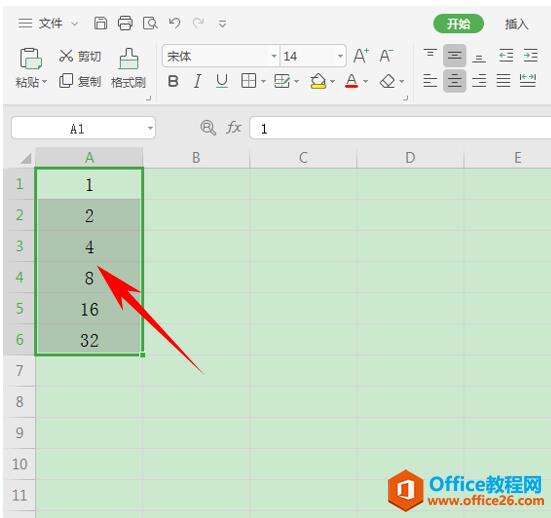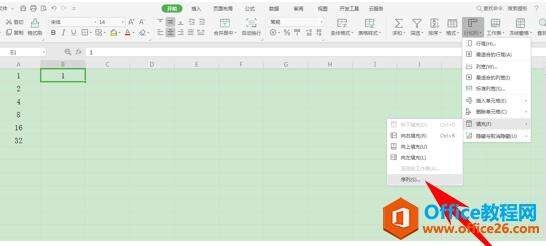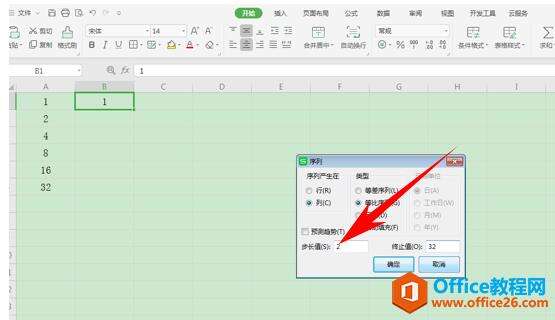WPS excel计算等比数列的方法
办公教程导读
收集整理了【WPS excel计算等比数列的方法】办公软件教程,小编现在分享给大家,供广大互联网技能从业者学习和参考。文章包含363字,纯文字阅读大概需要1分钟。
办公教程内容图文
计算等比数列的方法
首先,我们看到如下单元格当中的等比数列,该如何插入呢。
单击工具栏开始下的行和列,然后在行和列的下拉菜单下选择填充,然后选择序列。
弹出序列的对话框,选择序列产生在列,类型选择等比序列,然后将步长值设置为2,终止值设置为32,单击确定。
确定后,我们看到一组与左边相同的等比数列就添加完毕了。
wps下一页怎么弄,WPS表格中如何设置下一页
WPS下一页怎么弄?
wps下一页如何增加_wps下一页增加的方法
办公教程总结
以上是为您收集整理的【WPS excel计算等比数列的方法】办公软件教程的全部内容,希望文章能够帮你了解办公软件教程WPS excel计算等比数列的方法。
如果觉得办公软件教程内容还不错,欢迎将网站推荐给好友。